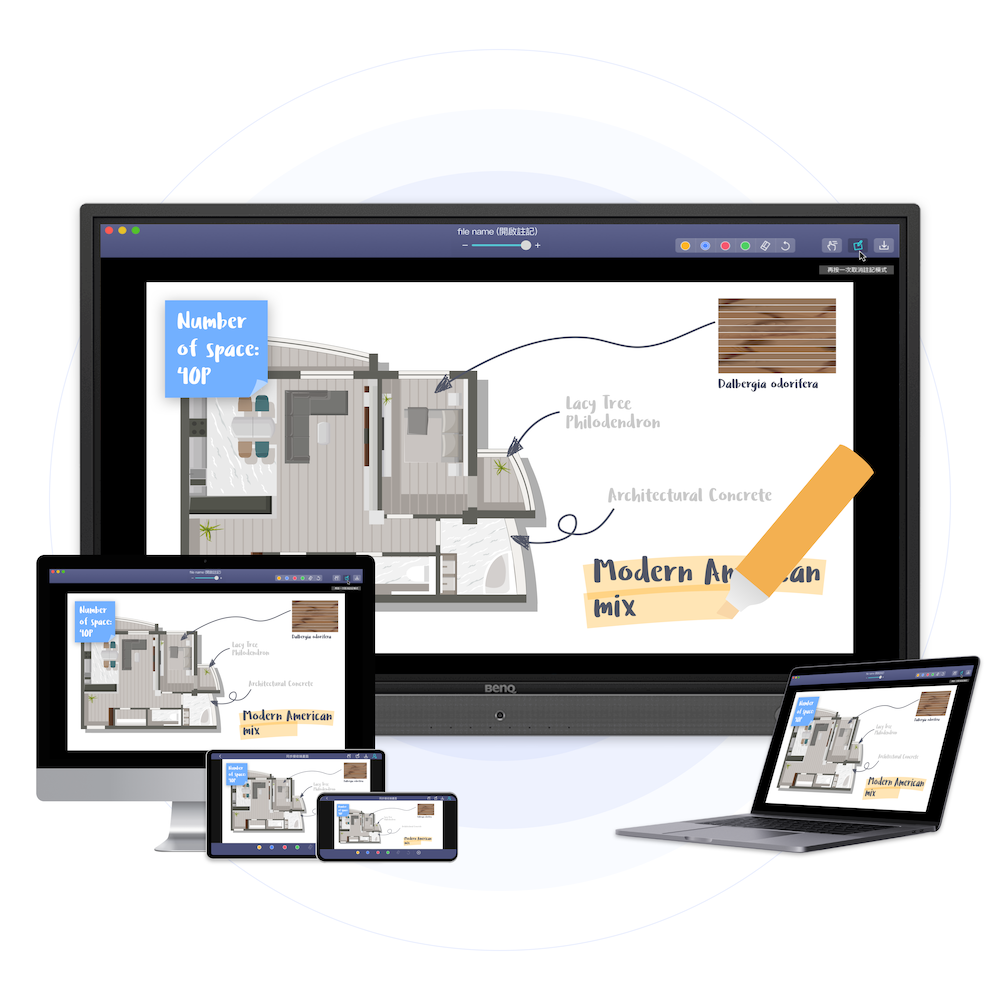
InstaShare2無線屏幕共享軟件
無線屏幕共享軟件
Application
 DMS Local可以用來控制哪些選項與功能?
DMS Local可以用來控制哪些選項與功能?

 DMS Cloud如何解除綁定?
DMS Cloud如何解除綁定?

 為什麼不能將顯示器加進DMS Local?
為什麼不能將顯示器加進DMS Local?

 為什麼不能使用DMS Local打開本機?
為什麼不能使用DMS Local打開本機?

2.確認顯示器是通過RJ-45 乙太網路連接,WOL無法通過Wi-Fi運作。 了解更多
 DMS cloud 如何使用Device ID綁定?
DMS cloud 如何使用Device ID綁定?

 DMS Cloud 如何使用QRcode綁定?
DMS Cloud 如何使用QRcode綁定?

 如何使用DMS Cloud 遠端控制?
如何使用DMS Cloud 遠端控制?

 在設備上註冊EasySetting時為什麼顯示“ID無效 (Display ID is invalid)”?
在設備上註冊EasySetting時為什麼顯示“ID無效 (Display ID is invalid)”?

1.網路是否正常:使用乙太網路而不是Wi-Fi。
2.確認已設置EasySetting白名單 (whitelist)。 了解更多
 我可以去哪裡下載Android/iOS/Windows/MAC OS版本的InstaShare App?
我可以去哪裡下載Android/iOS/Windows/MAC OS版本的InstaShare App?

iOS系統:在App Store上搜尋並下載InstaShare。
Windows/MAC:請依照下列指示從IFP上下載。
1.確認IFP和PC連接相同網路。
2.開啟IFP InstaShare app。
3.依照指示下載。 了解更多
 如何連接InstaShare?
如何連接InstaShare?

有關將設備連接到InstaShare的詳細步驟您可以參考示範影片。 了解更多
 InstaShare 可以在不同的子網、VLAN 和 SSID 之間工作嗎?
InstaShare 可以在不同的子網、VLAN 和 SSID 之間工作嗎?

通常建議最初將兩個設備連接到相同的 SSID,因為您假設它們將放置在同一個子網中,並且通常沒有其他網絡變量阻止轉換。 一旦我們確認此設置有效,您就可以嘗試移動到不同的 SSID。
如果您在不同的子網\VLAN 上有 2 個設備,您可以通過確保多播流量在 VLAN 接口之間轉發來讓 InstaShare 進行通信。
如果您有 2 個不同的 SSID 將設備放在同一子網\VLAN 上,那麼它們應該能夠相互轉換,除非您啟用了客戶端隔離等特定於 SSID 的規則,因為這可能會阻止流量到達每個設備 . 另一個可能導致問題的 SSID 特定設置是過濾某些廣播流量。
了解更多
 如何顯示筆記本電腦上的內容?
如何顯示筆記本電腦上的內容?

 如何無線顯示筆記本電腦的內容?
如何無線顯示筆記本電腦的內容?

 如何顯示 iPhone 或 iPad 上的內容?
如何顯示 iPhone 或 iPad 上的內容?

 如何顯示來自 Android 平板電腦或智能手機的內容?
如何顯示來自 Android 平板電腦或智能手機的內容?

 如何將顯示器連接到互聯網?
如何將顯示器連接到互聯網?

 如何升級到 InstaShare 2?
如何升級到 InstaShare 2?

使用 InstaShare 2 在任何設備上享受流暢的演示和交互式屏幕共享體驗。交流想法從未如此簡單。
該視頻將指導您如何升級到 InstaShare 2。
了解更多 如何在 BenQ InstaShare 2 中管理會話?
如何在 BenQ InstaShare 2 中管理會話?

使用 InstaShare 2 在任何設備上享受流暢的演示和交互式屏幕共享體驗。交流想法從未如此簡單。
本視頻將指導您如何在 BenQ InstaShare 2 中管理會話
 如何在 BenQ InstaShare 2 中進行註釋?
如何在 BenQ InstaShare 2 中進行註釋?

使用 InstaShare 2 在任何設備上享受流暢的演示和交互式屏幕共享體驗。交流想法從未如此簡單。
該視頻將指導您如何在 BenQ InstaShare 2 中進行註釋。
了解更多 如何在 BenQ InstaShare 2 中共享您的 Windows 屏幕?
如何在 BenQ InstaShare 2 中共享您的 Windows 屏幕?

使用 InstaShare 2 在任何設備上享受流暢的演示和交互式屏幕共享體驗。交流想法從未如此簡單。
該視頻將指導您如何在 BenQ InstaShare 2 中共享您的 Windows 屏幕。
了解更多 如何在 BenQ InstaShare 2 中共享您的 iOS 屏幕?
如何在 BenQ InstaShare 2 中共享您的 iOS 屏幕?

使用 InstaShare 2 在任何設備上享受流暢的演示和交互式屏幕共享體驗。交流想法從未如此簡單。
該視頻將指導您如何在 BenQ InstaShare 2 中共享您的 iOS 屏幕。
了解更多 如何在 BenQ InstaShare 2 中共享您的 Android 屏幕?
如何在 BenQ InstaShare 2 中共享您的 Android 屏幕?

使用 InstaShare 2 在任何設備上享受流暢的演示和交互式屏幕共享體驗。交流想法從未如此簡單。
該視頻將指導您如何在 BenQ InstaShare 2 中共享您的 Android 屏幕。
了解更多 如何在 BenQ InstaShare 2 中共享您的 macOS 屏幕?
如何在 BenQ InstaShare 2 中共享您的 macOS 屏幕?

使用 InstaShare 2 在任何設備上享受流暢的演示和交互式屏幕共享體驗。交流想法從未如此簡單。
該視頻將指導您如何在 BenQ InstaShare 2 中共享您的 macOS 屏幕。
了解更多 如何開始使用 BenQ InstaShare 2?
如何開始使用 BenQ InstaShare 2?

使用 InstaShare 2 在任何設備上享受流暢的演示和交互式屏幕共享體驗。交流想法從未如此簡單。
本視頻將指導您如何開始使用 BenQ InstaShare 2。
了解更多 如何顯示來自 iPhone 或 iPad 的內容?
如何顯示來自 iPhone 或 iPad 的內容?

 如何連接到 VLAN 下的主機設備?
如何連接到 VLAN 下的主機設備?

在 VLAN 架構中,即使允許所有 InstaShare 2 防火牆協議和端口,但使用多播的設備搜索等功能通常不會通過不同的 VLAN。 在這種情況下,請使用 InstaShare 2 客戶端應用程序並手動輸入配對代碼以連接到 InstaShare 2 主機。
了解更多 如何在沒有虛擬聲音驅動的情況下安裝InstaShare2?
如何在沒有虛擬聲音驅動的情況下安裝InstaShare2?

如果您希望在沒有虛擬聲音驅動程式 (Instashare2Vad) 的情況下安裝 InstaShare 2,請按照影片中的步驟在沒有虛擬聲音驅動程式的情況下進行安裝。
Explanation
 DMS Cloud和DMS Local有什麼區別?
DMS Cloud和DMS Local有什麼區別?

Further Query
 為什麼設備上沒有顯示「顯示ID」?
為什麼設備上沒有顯示「顯示ID」?

 當我選擇InstaShare的「2-Split Screen」 或「 4-Split Screen」 ,並使用iPhone播放YouTube時,為什麼會自動轉為全螢幕?
當我選擇InstaShare的「2-Split Screen」 或「 4-Split Screen」 ,並使用iPhone播放YouTube時,為什麼會自動轉為全螢幕?

 對 InstaShare 2 和 Miracast 之間的連接失敗進行故障排除
對 InstaShare 2 和 Miracast 之間的連接失敗進行故障排除

InstaShare 2 與 Windows、macOS、iOS、Android 和 Chrome OS 設備無縫協作。 Windows 設備上的屏幕共享無需安裝任何應用程序或程序即可工作。 您可以使用 Miracast 在 BenQ 顯示器上無線共享 Windows 屏幕。
如果出現任何問題,此視頻將展示您對 InstaShare 2 和 Miracast 之間的連接進行故障排除所需的所有步驟:
了解更多 如何導出 InstaShare 2 的日誌?
如何導出 InstaShare 2 的日誌?

為了進一步幫助您,在您遇到 InstaShare 2 的任何問題時向我們提供日誌會很有幫助。該視頻將指導您如何導出 BenQ InstaShare 2 的日誌。
了解更多
 DMS Cloud和DMS Local有什麼區別?
DMS Cloud和DMS Local有什麼區別?

 DMS Local可以用來控制哪些選項與功能?
DMS Local可以用來控制哪些選項與功能?

 DMS Cloud如何解除綁定?
DMS Cloud如何解除綁定?

 為什麼不能將顯示器加進DMS Local?
為什麼不能將顯示器加進DMS Local?

 為什麼不能使用DMS Local打開本機?
為什麼不能使用DMS Local打開本機?

2.確認顯示器是通過RJ-45 乙太網路連接,WOL無法通過Wi-Fi運作。 了解更多
 DMS cloud 如何使用Device ID綁定?
DMS cloud 如何使用Device ID綁定?

 DMS Cloud 如何使用QRcode綁定?
DMS Cloud 如何使用QRcode綁定?

 如何使用DMS Cloud 遠端控制?
如何使用DMS Cloud 遠端控制?

 在設備上註冊EasySetting時為什麼顯示“ID無效 (Display ID is invalid)”?
在設備上註冊EasySetting時為什麼顯示“ID無效 (Display ID is invalid)”?

1.網路是否正常:使用乙太網路而不是Wi-Fi。
2.確認已設置EasySetting白名單 (whitelist)。 了解更多
 我可以去哪裡下載Android/iOS/Windows/MAC OS版本的InstaShare App?
我可以去哪裡下載Android/iOS/Windows/MAC OS版本的InstaShare App?

iOS系統:在App Store上搜尋並下載InstaShare。
Windows/MAC:請依照下列指示從IFP上下載。
1.確認IFP和PC連接相同網路。
2.開啟IFP InstaShare app。
3.依照指示下載。 了解更多
 如何連接InstaShare?
如何連接InstaShare?

有關將設備連接到InstaShare的詳細步驟您可以參考示範影片。 了解更多
 InstaShare 可以在不同的子網、VLAN 和 SSID 之間工作嗎?
InstaShare 可以在不同的子網、VLAN 和 SSID 之間工作嗎?

通常建議最初將兩個設備連接到相同的 SSID,因為您假設它們將放置在同一個子網中,並且通常沒有其他網絡變量阻止轉換。 一旦我們確認此設置有效,您就可以嘗試移動到不同的 SSID。
如果您在不同的子網\VLAN 上有 2 個設備,您可以通過確保多播流量在 VLAN 接口之間轉發來讓 InstaShare 進行通信。
如果您有 2 個不同的 SSID 將設備放在同一子網\VLAN 上,那麼它們應該能夠相互轉換,除非您啟用了客戶端隔離等特定於 SSID 的規則,因為這可能會阻止流量到達每個設備 . 另一個可能導致問題的 SSID 特定設置是過濾某些廣播流量。
了解更多
 如何顯示筆記本電腦上的內容?
如何顯示筆記本電腦上的內容?

 如何無線顯示筆記本電腦的內容?
如何無線顯示筆記本電腦的內容?

 如何顯示 iPhone 或 iPad 上的內容?
如何顯示 iPhone 或 iPad 上的內容?

 如何顯示來自 Android 平板電腦或智能手機的內容?
如何顯示來自 Android 平板電腦或智能手機的內容?

 如何將顯示器連接到互聯網?
如何將顯示器連接到互聯網?

 如何升級到 InstaShare 2?
如何升級到 InstaShare 2?

使用 InstaShare 2 在任何設備上享受流暢的演示和交互式屏幕共享體驗。交流想法從未如此簡單。
該視頻將指導您如何升級到 InstaShare 2。
了解更多 如何在 BenQ InstaShare 2 中管理會話?
如何在 BenQ InstaShare 2 中管理會話?

使用 InstaShare 2 在任何設備上享受流暢的演示和交互式屏幕共享體驗。交流想法從未如此簡單。
本視頻將指導您如何在 BenQ InstaShare 2 中管理會話
 如何在 BenQ InstaShare 2 中進行註釋?
如何在 BenQ InstaShare 2 中進行註釋?

使用 InstaShare 2 在任何設備上享受流暢的演示和交互式屏幕共享體驗。交流想法從未如此簡單。
該視頻將指導您如何在 BenQ InstaShare 2 中進行註釋。
了解更多 如何在 BenQ InstaShare 2 中共享您的 Windows 屏幕?
如何在 BenQ InstaShare 2 中共享您的 Windows 屏幕?

使用 InstaShare 2 在任何設備上享受流暢的演示和交互式屏幕共享體驗。交流想法從未如此簡單。
該視頻將指導您如何在 BenQ InstaShare 2 中共享您的 Windows 屏幕。
了解更多 如何在 BenQ InstaShare 2 中共享您的 iOS 屏幕?
如何在 BenQ InstaShare 2 中共享您的 iOS 屏幕?

使用 InstaShare 2 在任何設備上享受流暢的演示和交互式屏幕共享體驗。交流想法從未如此簡單。
該視頻將指導您如何在 BenQ InstaShare 2 中共享您的 iOS 屏幕。
了解更多 如何在 BenQ InstaShare 2 中共享您的 Android 屏幕?
如何在 BenQ InstaShare 2 中共享您的 Android 屏幕?

使用 InstaShare 2 在任何設備上享受流暢的演示和交互式屏幕共享體驗。交流想法從未如此簡單。
該視頻將指導您如何在 BenQ InstaShare 2 中共享您的 Android 屏幕。
了解更多 如何在 BenQ InstaShare 2 中共享您的 macOS 屏幕?
如何在 BenQ InstaShare 2 中共享您的 macOS 屏幕?

使用 InstaShare 2 在任何設備上享受流暢的演示和交互式屏幕共享體驗。交流想法從未如此簡單。
該視頻將指導您如何在 BenQ InstaShare 2 中共享您的 macOS 屏幕。
了解更多 如何開始使用 BenQ InstaShare 2?
如何開始使用 BenQ InstaShare 2?

使用 InstaShare 2 在任何設備上享受流暢的演示和交互式屏幕共享體驗。交流想法從未如此簡單。
本視頻將指導您如何開始使用 BenQ InstaShare 2。
了解更多 如何顯示來自 iPhone 或 iPad 的內容?
如何顯示來自 iPhone 或 iPad 的內容?

 如何連接到 VLAN 下的主機設備?
如何連接到 VLAN 下的主機設備?

在 VLAN 架構中,即使允許所有 InstaShare 2 防火牆協議和端口,但使用多播的設備搜索等功能通常不會通過不同的 VLAN。 在這種情況下,請使用 InstaShare 2 客戶端應用程序並手動輸入配對代碼以連接到 InstaShare 2 主機。
了解更多 如何在沒有虛擬聲音驅動的情況下安裝InstaShare2?
如何在沒有虛擬聲音驅動的情況下安裝InstaShare2?

如果您希望在沒有虛擬聲音驅動程式 (Instashare2Vad) 的情況下安裝 InstaShare 2,請按照影片中的步驟在沒有虛擬聲音驅動程式的情況下進行安裝。